怎样用PS把蓝底照片变成白底的
证件照是我们在工作和学习中不可缺少的,证件照的底色也是有不同要求的,下面我们就来看看怎样用PS把蓝底照片变成白底的吧,前后图片如图所示:


工具/材料
使用软件:Photoshop
操作方法一
【步骤01】
在桌面上双击Photoshop的快捷图标,打开Photoshop这款软件,进入Photoshop的操作界面,如图所示:
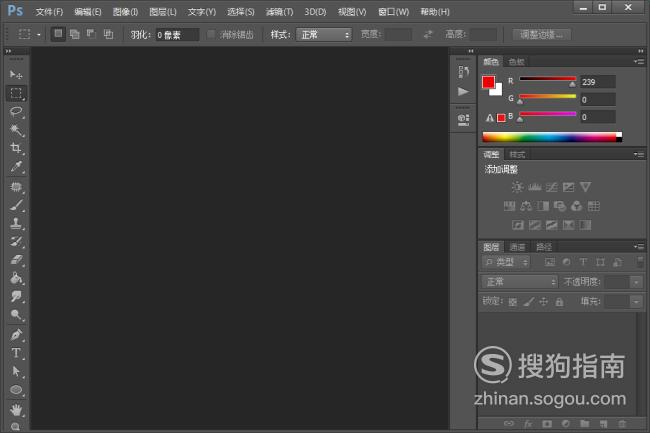
【步骤02】
在该界面内按下Ctrl+O键弹出打开图片对话框,在该对话框内找到我们需要的素材文件,如图所示:

【步骤03】
在菜单里找到选择菜单,点击选择菜单找到色彩范围选项,如图所示:

【步骤04】
点击色彩范围选项弹出其对话框,使用吸管在蓝色背景上点击吸取改颜色,并在该对话框内设置容差值为140,如图所示:
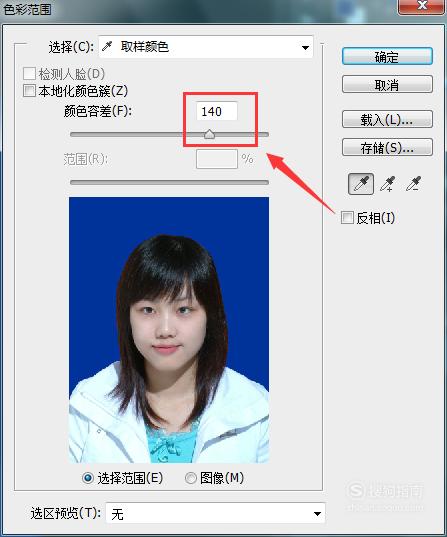
【步骤05】
设置好参数后点击确定,在图片上就得到了选区,如图所示:

【步骤06】
再找到选择菜单,在其子级菜单里找到修改选项,并在修改选项内找到羽化选项,如图所示:

【步骤07】
点击羽化选项,弹出羽化对话框在该对话框内设置羽化值为2,如图所示:

【步骤08】
在在工具箱内找到前景与背景选项,将前景色设置为白色,如图所示:

【步骤09】
按下键盘上的Alt+delete键填充上白色,并按下Ctrl+D键取消选区,这样蓝色背景就换成了白色背景,如图所示:

操作方法二、
【步骤01】
再次打开刚刚的图片,在工具箱内找到魔术棒工具,如图所示:
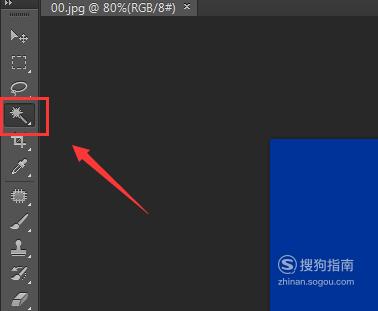
【步骤02】
使用魔术棒工在蓝色背景点击获得选区,如图所示:

【步骤03】
再在选择菜单里找到修改选项下的羽化选项,如图所示:
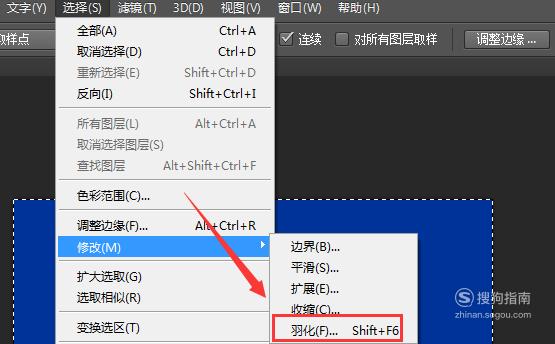
【步骤04】
点击羽化选项,在弹出的对话框内设置羽化值为2,如图所示:

【步骤05】
设置好后点击确定,在工具箱内找到前景与背景选项,将前景色设置为白色,如图所示:

【步骤06】
按下键盘上的Alt+delete键填充上白色,并按下Ctrl+D键取消选区,这样蓝色背景就换成了白色背景,如图所示:

特别提示
该图片来自网络
标签:
相关文章
发表评论

评论列表